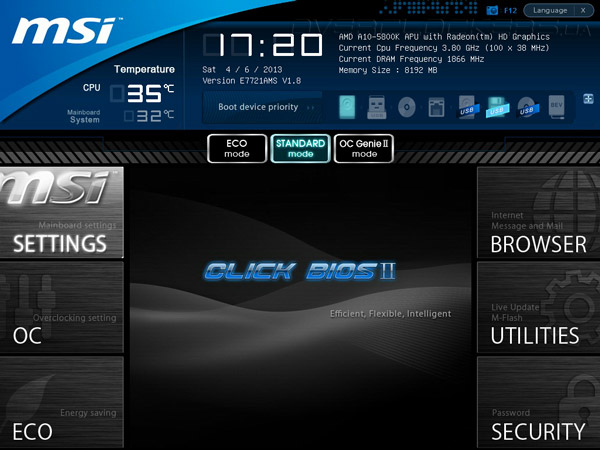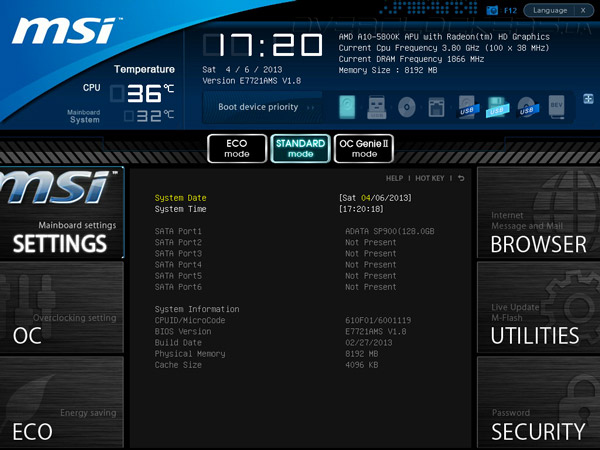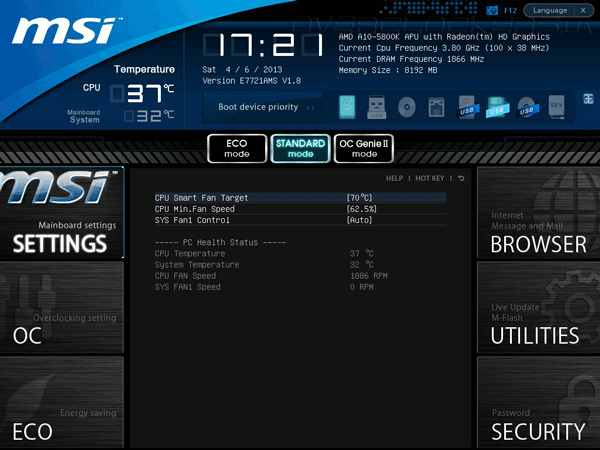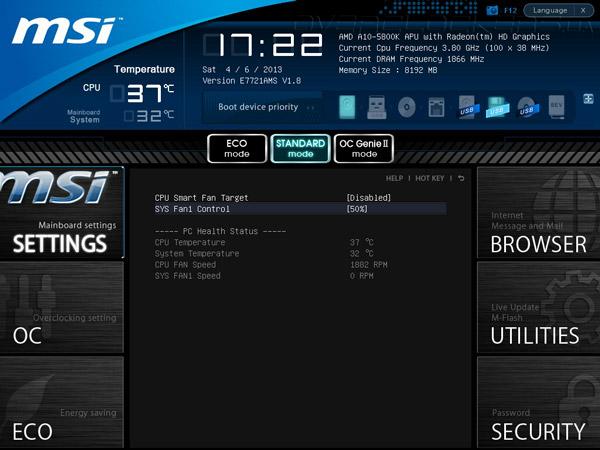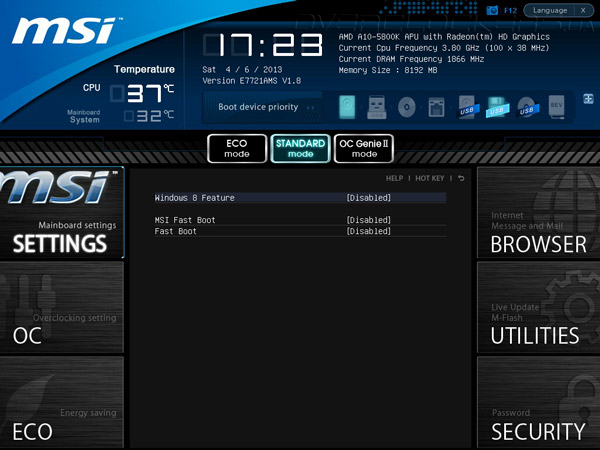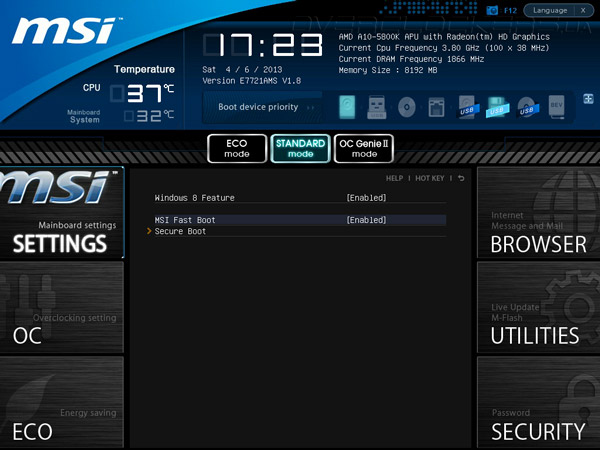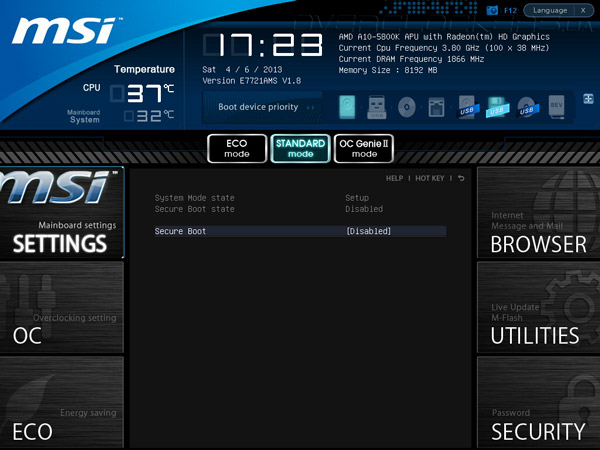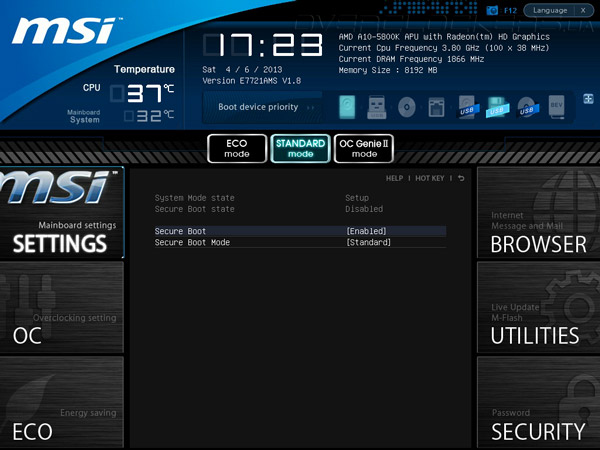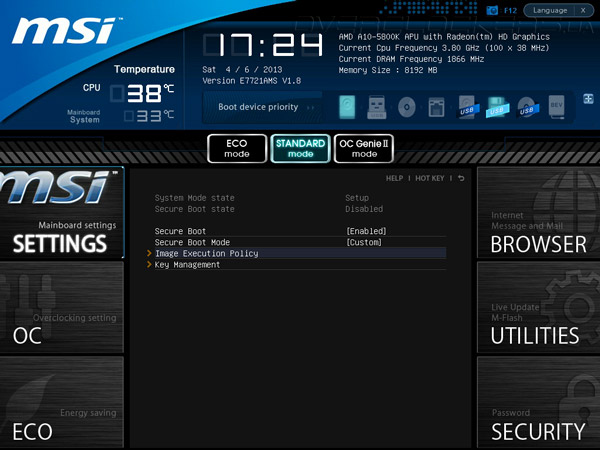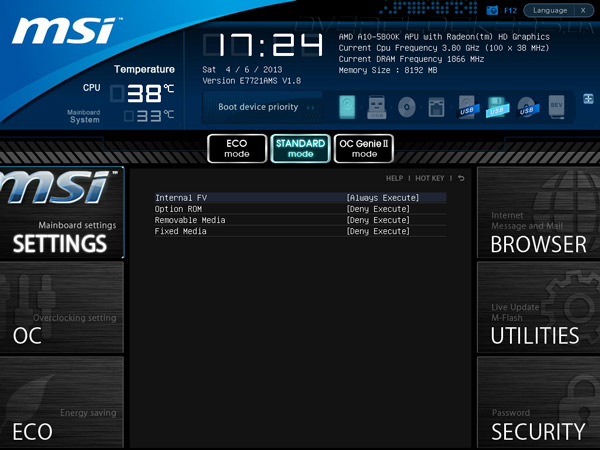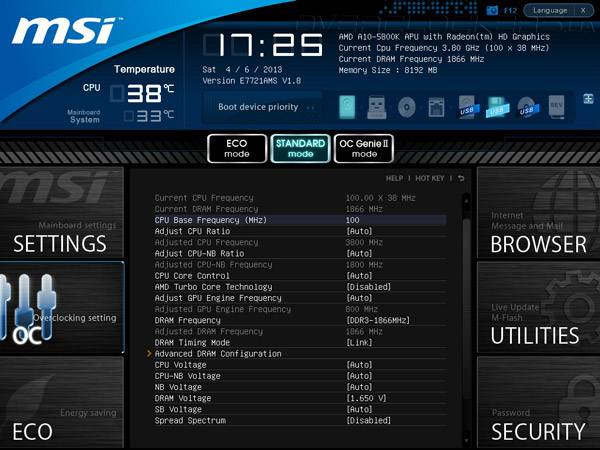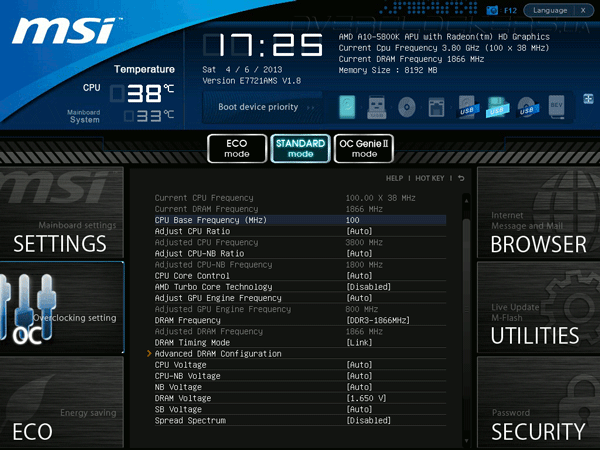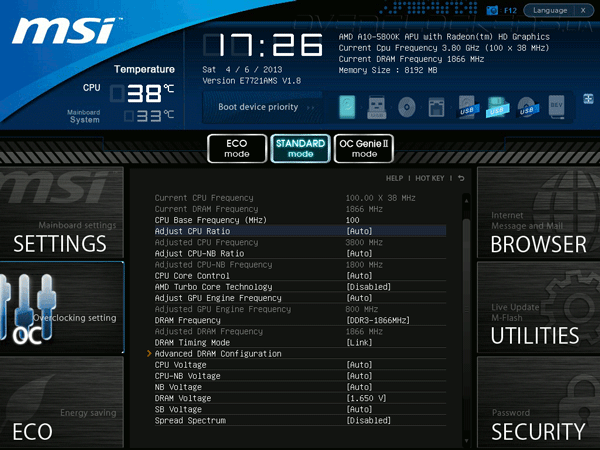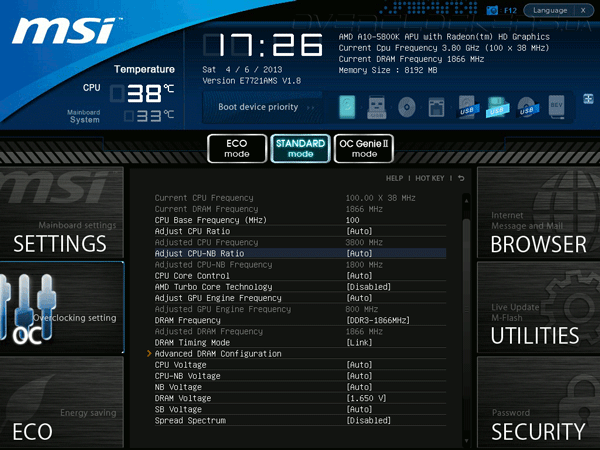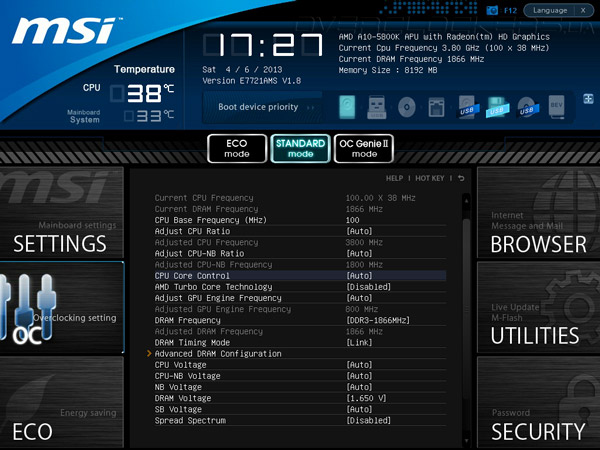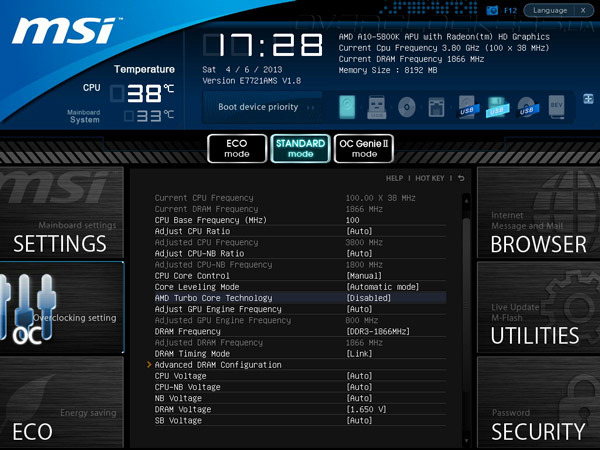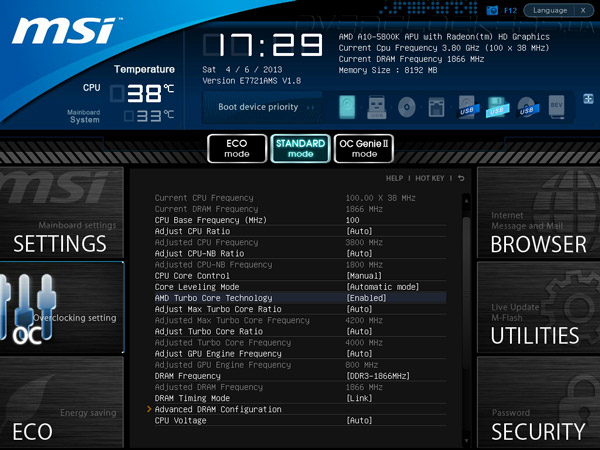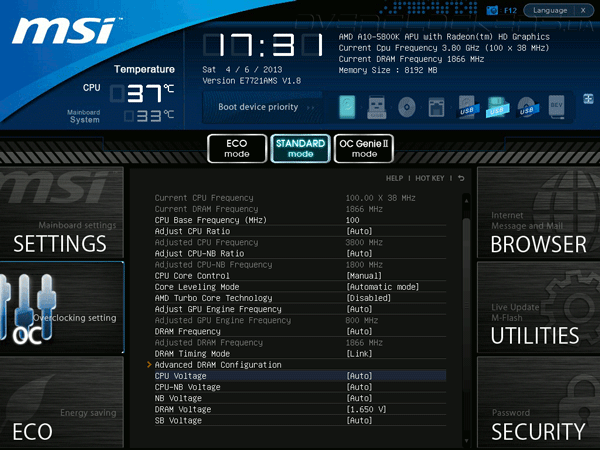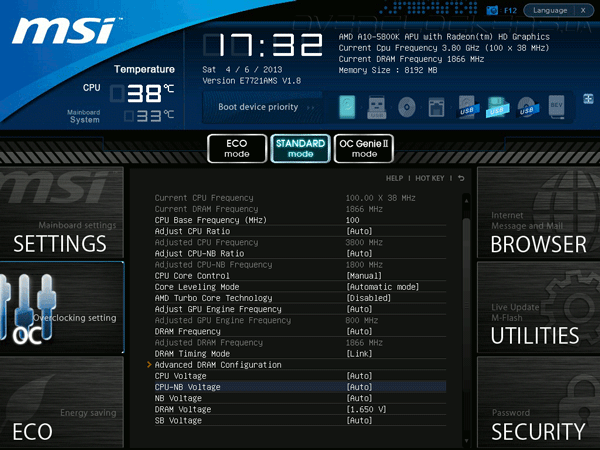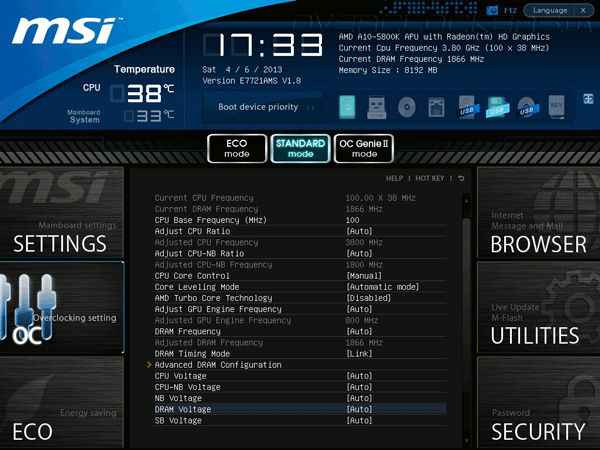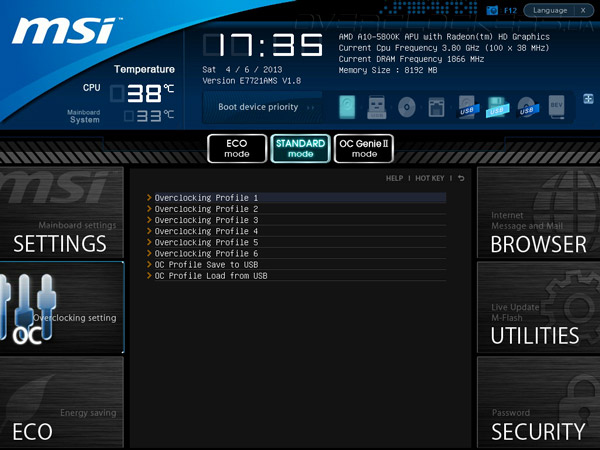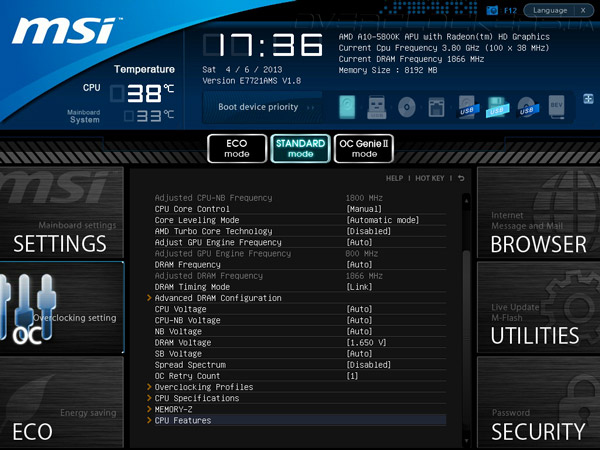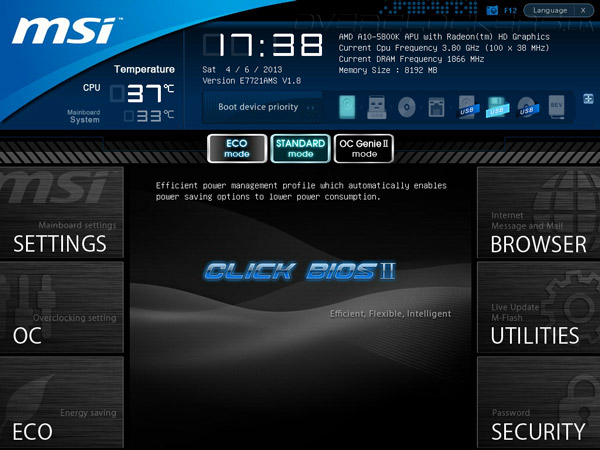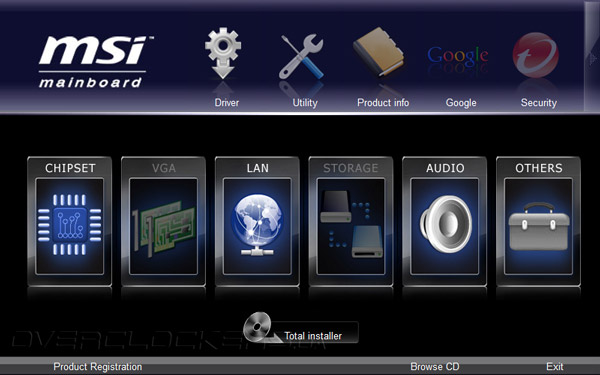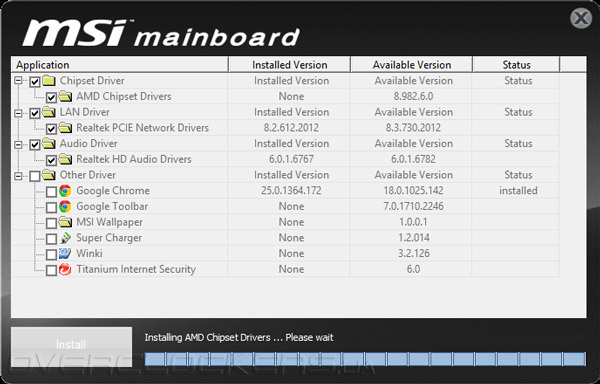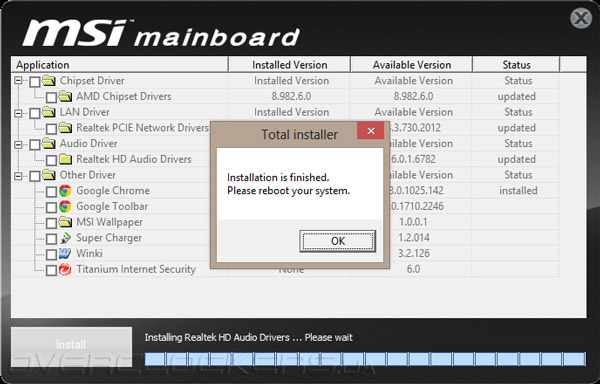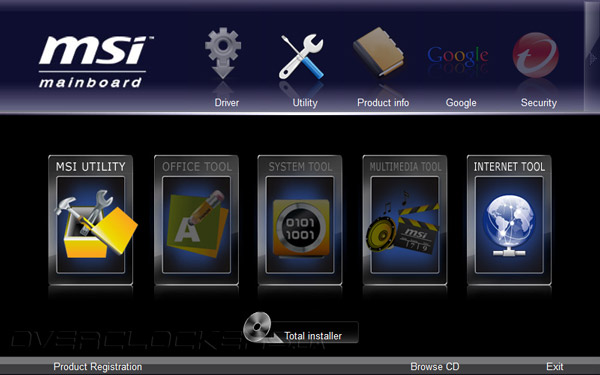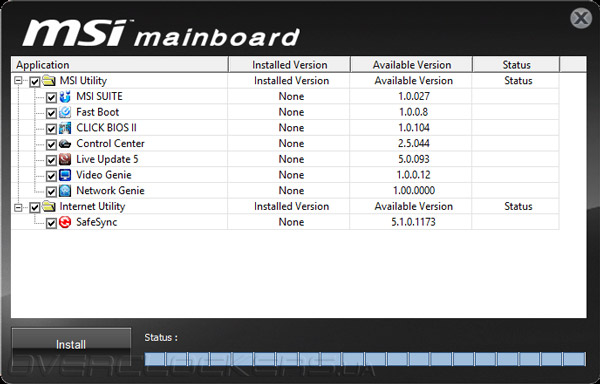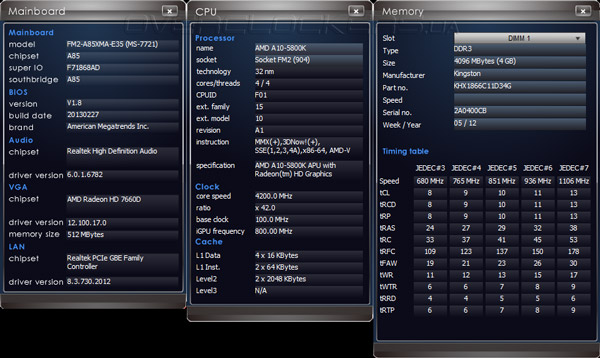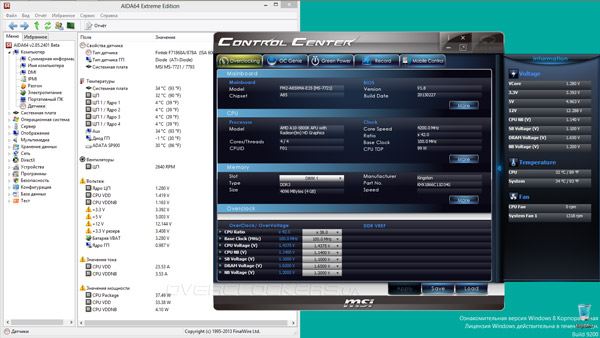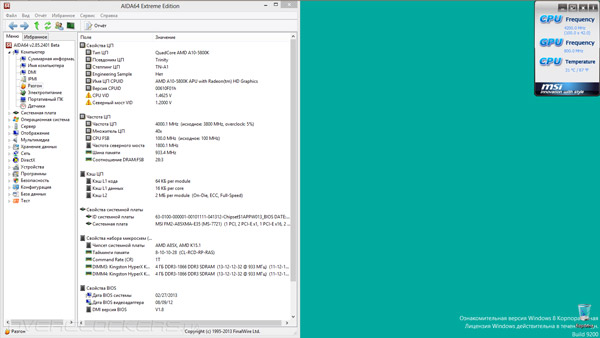Внешний вид и структуру Click BIOS мы уже не раз изучали в наших материалах. Сегодня перед нами всё также оформленный UEFI, поэтому остановимся лишь на самых интересных моментах.
Перед началом нашего тесного знакомства мы провели обновление версии микрокода платы до версии V1.8. Способ привычный — были задействованы «флешка» и утилита, что встроена непосредственно в оболочку UEFI.
Все основные настройки, что касаются работы периферии, находятся в пункте меню Advanced раздела Settings.
Обратимся к пункту Hardware Monitor, в котором можно произвести тонкую настройку режимов работы вентиляторов.
Несмотря на то, что количество разъемов на плате равно трём, влиять и даже просто контролировать работу можно лишь на двух из них. Первый — это охладитель APU. Его исполнение обязательно должно быть 4-контактным, дабы внесенные изменения смогли проявить себя на практике.
Подключение второго вентилятора хоть и происходит к четырёхконтактному гнезду, произведённые изменения будут заметны даже в случае, если модель обладает трехконтактным разъемом. Крайним снизу значением является 50%. Активация такого режима позволила замедлить наш вентилятор со штатных 2000 до 1250 об/мин.
Активация функций прямой совместимости со средой ОС Windows 8 позволит значительно ускорить загрузку ПК; расплатой же станет невозможность войти в UEFI.
Косвенная принадлежность продукта MS-7721 к корпоративной среде и возможность использования TPM-модуля позволяют тонко настроить различные уровни безопасности для предотвращения несанкционированного физического доступа, как к самому компьютеру, так и к информации, которая может быть утрачена при задействовании этого ПК.
Перейдём к разделу, полностью посвященному оверклокингу.
Здесь, в одном месте, можно влиять на работу абсолютно всех компонентов системы.
При знакомстве с платами Biostar нас удивил пункт UEFI Core Leveling, который позволял отключать один из блоков используемого APU. Сегодня реализация подобного пункта — CPU Core Control — зашла еще дальше: можно отключать не только блок, а даже одно из ядер ЦП, или же оставить вообще одно ядро, что будет использоваться системой. Видимо, есть люди, которым даунклокинг интересен не меньше, чем оверклокинг.
Мы уже знаем, что к реализации технологии Turbo Core каждый из производителей подходит по-своему. MSI приложили все усилия, чтобы пользователь сам смог влиять на алгоритм её работы.
Реализацию видения инженерами MSI этой функции мы рассмотрим при тестировании, а сейчас поговорим об изменении частоты работы видеокарты. Шаг изменения — нелинейный, при опорной частоте 100 МГц конкретные значения можно почерпнуть из обзора ASRock FM2A85X-ITX. При изменении базовой частоты значения, конечно же, изменяются в сторону увеличения.
Максимальная частота работы оперативной памяти производителем заявлена как 2400 МГц.
Очень удобно реализовано управление задержками — в режиме Link их можно выставить единожды, а не дублировать вручную для каждого из каналов. Для приверженцев индивидуального подхода к каждой из «планок» памяти предусмотрен режим Unlink.
Выставить желаемое напряжение на видеоблоке не получится ввиду отсутствия соответствующего пункта меню. Также отметим полное отсутствие каких-либо средств по возможной стабилизации напряжений.
Диапазоны и шаг изменения напряжений питания представлены в следующей таблице:
| Параметр | Диапазон регулировки | Шаг |
| CPU Base Frequency (МГц) | 90–190 | 1 |
| CPU Ratio (Multiplier) | 8–63 | 1 |
| CPU Voltage (В) | 1,375–1,5638 | 0,0032 |
| CPU-NB Ratio (Multiplier) | 8–31 | 1 |
| CPU-NB Voltage (В) | 1,215–1,4038 | 0,0032 |
| DRAM Frequency (МГц) | 800–2400 | 266 |
| DDR Memory Voltage (В) | 1,19–2,77 | 0,01 |
| GPU Engine Frequency (МГц) | 422–1900 | нелинейный |
Помимо выполнения тонкой настройки здесь же можно сохранить до шести профилей с установленными параметрами.
Сохранение можно произвести также на съемный носитель.
Желающие отключить Cool’n’Quiet могут это проделать в замыкающем пункте меню — CPU Features.
Было бы несправедливо, если мы преминули возможностью использовать два режима платы, которые были любезно оформлены в виде весьма заметных кнопок прямо посреди экрана. Активация ECO режима решительно ничего (ориентируясь на показания прибора) в работу тестового стенда не привнесла. Забегая вперед отметим, что аппетиты платы итак оказались очень скромными. Использование другого же режима — OC Genie второго поколения — привело к разогну нашей системы, причём мы даже смогли загрузиться в среду ОС.
Но вот сделать скриншот, к сожалению, не успели, что является верным признаком нестабильности системы (на нём должна была отобразиться опорная частота в 105 МГц).
Комплектное ПО
Как и с Click BIOS, мы уже имели возможность познакомиться с содержимым диска, что входит в комплект поставки. В первую очередь его используют для установки драйверов.
Перед запуском установки при помощи кнопки Total installer необходимо утвердить список того, чего хотелось бы установить. Отметим крайне удачную реализацию этого меню — можно увидеть версию текущего (если таковой уже был установлен) и будущего драйверов.
Сама установка проходит в видимом режиме, а после завершения процедуры нам любезно предлагают перезагрузить ПК.
Пожалуй, это лучшая реализация установки драйверов, что мы видели среди продуктов прочих производителей.
В следующем пункте — Utility — можно производить абсолютно такие же действия: либо установить поштучно понравившиеся нам продукты, либо же снова запустить пакетную установку.
Control Center — это именно то, что может стать хорошим помощником во время разгона системы. Русифицирована как сама утилита, так и мастер по её установке.

Во время первого запуска нам было предложено обновиться до последней версии, правда, уже на английском языке. Такая забота о пользователе, конечно же, приятна, вот только нам показалось, что процесс проверки актуальной версии в Сети каждый раз немного замедляет запуск утилиты.
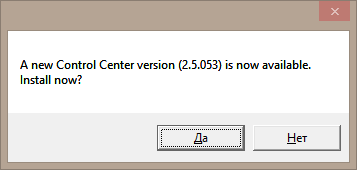
Возможности Control Center мы уже не раз описывали, так что сейчас лишь проверим её взаимодействие с сегодняшней испытуемой FM2-A85XMA-E35. Вначале посмотрим, насколько она корректно отображает справочную информацию о системе.
Информация оказалась вполне точной и практически исчерпывающей. Очень хорошо. Такого же мнения мы оказались и о модуле контроля напряжений.
В завершении хотелось бы отметить возможность утилиты сворачиваться в небольшое окно, напоминающее гаджет.